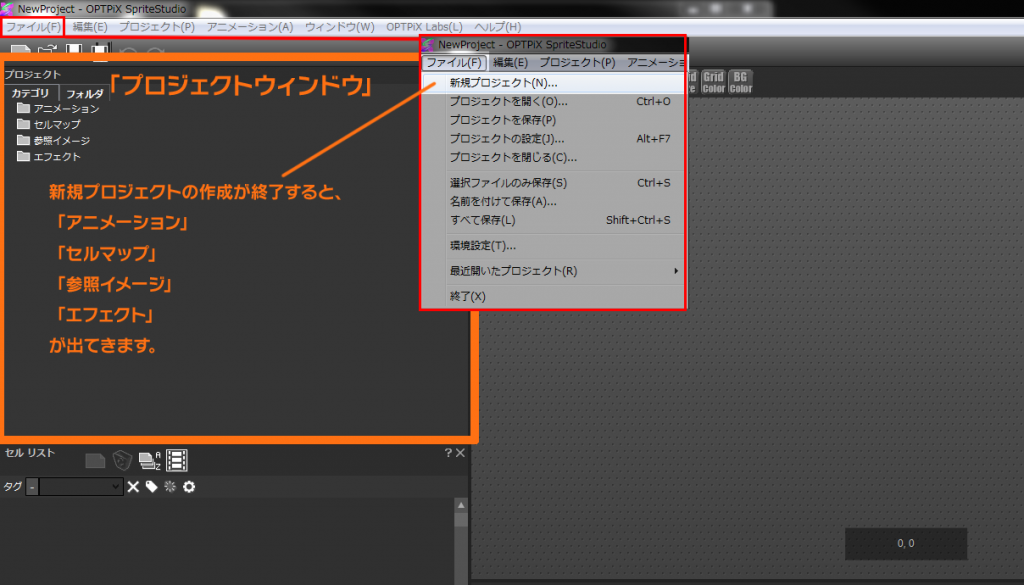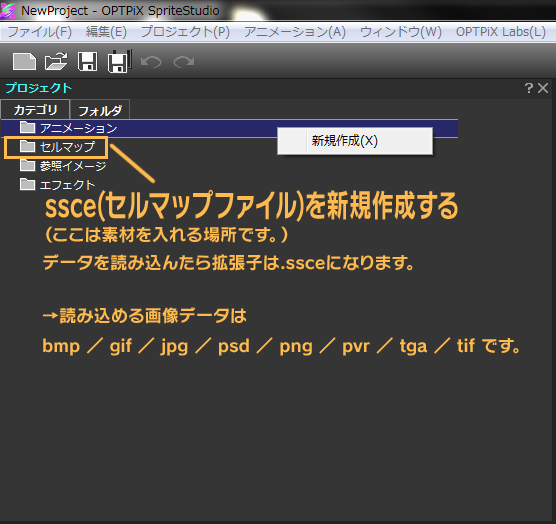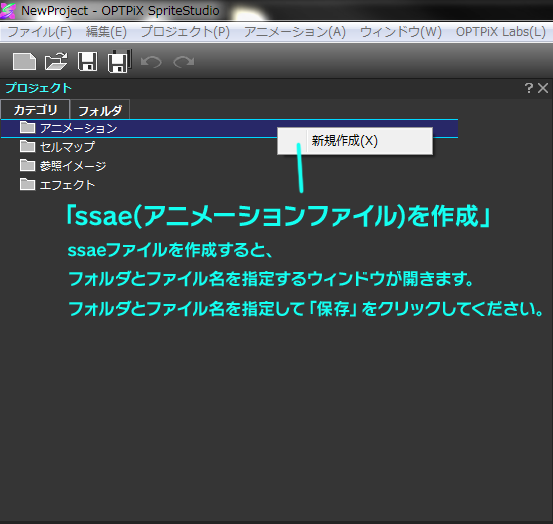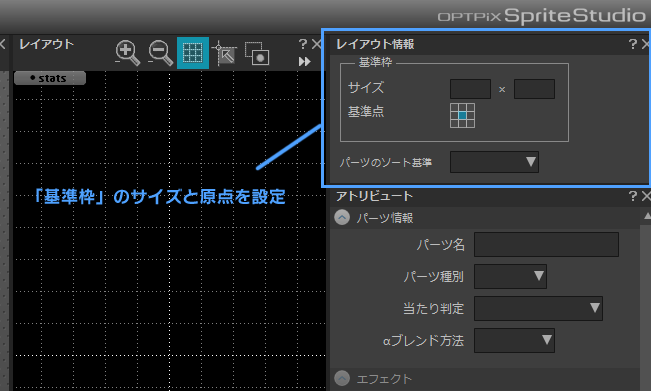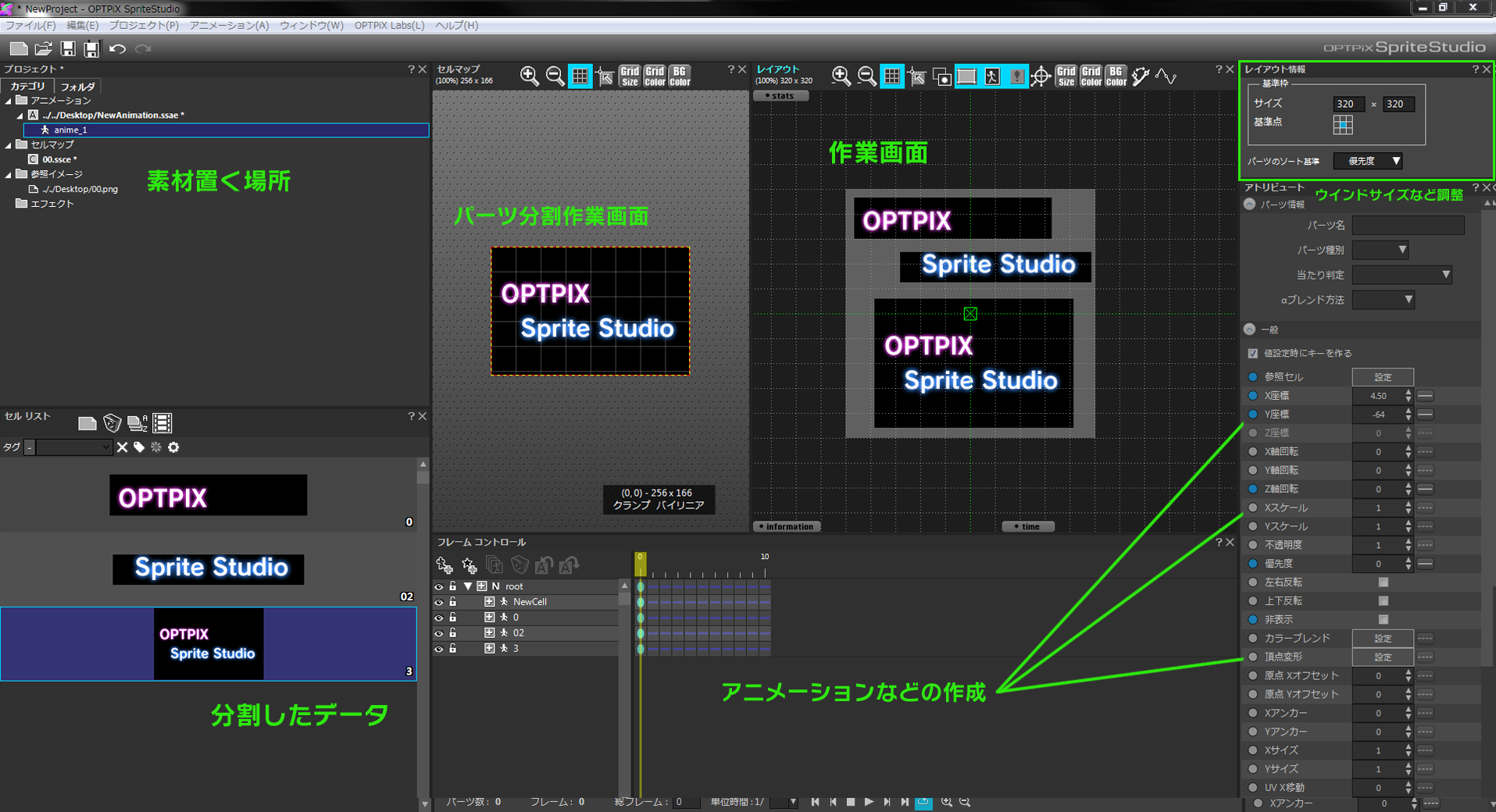「sprite studio」の紹介
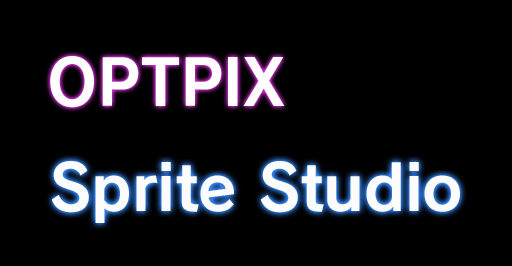
こんにちは、デザイナーYですー
今回は「sprite studio」について簡単に紹介したいと思います。
sprite studioとは株式会社ウェブテクノロジが開発された、アニメーションからUI、パーティクルエフェクトまで、2D アニメのすべてを実現できるソフトです。
→今の最新版は OPTPiX SpriteStudio Ver.6.2.1です。
ここでダウンロードできます↓
————————————————————-
sprite studでアニメーションを作るときに、パーツの分割を行わなくてもアニメーションを作成することは可能ですが、動かしたいイメージによって、パーツの分割の必要はあります。
————————————————————-
★パーツ分割についてをもっと知りたいなら「イラストのパーツ分割」を検索すると出てきますよ!
————————————————————-
それでは、SpriteStudioのUIを紹介したいと思います。
まずは「プロジェクトウィンドウ」
ここで新規プロジェクトを作成(.sspデータ)
→「sspj(プロジェクトファイル)」は、アニメーションデータやssce(セルマップファイル)・セルリスト・編集情報など、すべての情報をまとめて記録しているファイルです。OPTPiX SpriteStudioで作業する上で、基準となるファイルになります。
そして、アニメーションを右クリックして、利用する素材を.ssaeデータを作成することができます。
セルマップは、SpriteStudio上でアニメーション作成時に使用するテクスチャと、セルの切り出し情報を持ったデータです。拡張子は「.ssce」です。
————————————————————-
★素材登録をもっと知りたいなら「sprite studio素材登録」を検索すると出てきますよ!
————————————————————-
SpriteStudioでは、このパーツを動かしてアニメーションを作成します。
「ssae(アニメーションファイル)」は、アニメーションに関する情報(アニメーションデータ・セットアップデータ)を格納しているファイルです。
ファイルの拡張子は「.ssae」となります。
右上の「レイアウト情報」でウインドウの基準枠サイズと原点を設定できます。
————————————————————-
では、簡単の手順を紹介します。
まずは、「sspjデータを作成」→「素材入れてssceデータを作成」→「アニメショーンのssaeデータを作成します。」
以上の画像見ると、「素材置く場所」でssceデータを選択→「パーツ分割作業画面」でパーツを分割する→「分割したデータ」から利用するデータを「作業画面」に持って行く→最後は「アニメーションなどの作成」で細かく作業します。
————————————————————-
また、このサイトもOPTPiX SpriteStudio に関する質問、要望の提案、バグの報告をすることができます。
https://spritestudio.jp/community/index.php?qa=54&qa_1=spritestudio
————————————————————-
では、今日のsprite studio紹介はここまでです。
ありがとうございました!!